Top 8 problémov a opráv Wi-Fi pre iOS 12/11 na iPhone X / 8/7 / 6S / 6
iOS 11 a iOS 12 nám skutočne prinášajú veľa novýchfunkcie, vylepšenia a opravy chýb a zároveň spôsobujú niektoré nové problémy. Nie je váš iPhone po aktualizácii systému iOS 11 náhodne odpojený od siete Wi-Fi alebo Wi-Fi? Ak čelíte problémom s iOS 11 alebo iOS 12 Wi-Fi, nemusíte sa obávať, tu zhromažďujeme 8 hlavných problémov s iOS 11/12 Wi-Fi na iPhone X / 8/7 / 6S / 6 a ako ich efektívne vyriešiť.
- Časť 1: Top 8 problémov Wi-Fi pre iOS 11/12 na iPhone X / 8/7 / 6S / 6
- Časť 2: Top 10 spôsobov, ako opraviť iOS 11/12 Wi-Fi nefunguje efektívne?
Časť 1: Top 8 problémov Wi-Fi pre iOS 11/12 na iPhone X / 8/7 / 6S / 6
1. Zapnuté sú iOS 11 / iOS 12Wi-Fi
Mnoho používateľov navštívilo rôzne fórasi sťažujú, že sa ich iOS 11 Wi-Fi automaticky zapne. Prečo sa v systéme iOS 12 / 11.4 / 11.3 / 11.2 / 11 sám zapne Wi-Fi? Zdá sa, že Wi-Fi vypnete iba z ovládacieho centra, ktoré sa práve odpojí od súčasnej siete Wi-Fi. Ak chcete úplne vypnúť Wi-Fi, musíte prejsť do časti Nastavenia -> WLAN -> Vypnúť tlačidlo.
2. iPhone / iPad udržiava klesanie Wi-Fi na iOS 12/11

iPhone / iPad Wi-Fi neustále klesásignalizuje / odpojuje sa náhodne po aktualizácii iOS 12 / 11.4 / 11.3 / 11.2 / 11? Aktualizácia iOS vo väčšine prípadov prebehne hladko, ale niekedy to spôsobí problémy. Existuje niekoľko dôvodov, prečo sa vaše zariadenie iPhone Wi-Fi automaticky vypína. V časti 2 sa zaoberáme niekoľkými spôsobmi, ako tento problém vyriešiť, ak váš iPhone stále upúšťa Wi-Fi na iOS 11/12.
3. Po aktualizácii systému iOS 12/11 sa zariadenie iPhone / iPad nemôže pripojiť k sieti Wi-Fi
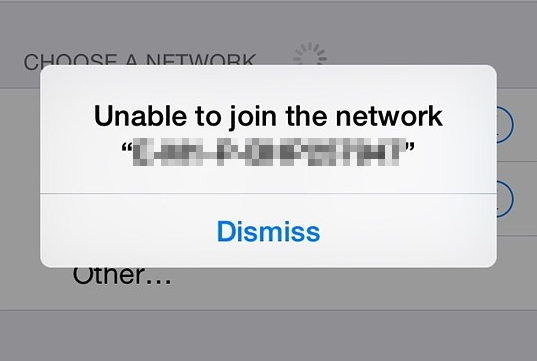
Mnoho používateľov iPhone čelí problémom s pripojením na WIFIsieť po inovácii na iOS 11. Je ťažké presne vedieť, čo spôsobuje problém, sieť alebo vaše zariadenie, ale vo väčšine prípadov je možné problém vyriešiť resetovaním smerovačov alebo resetovaním sieťového nastavenia zariadenia. Ďalšie dostupné riešenia , môžete prejsť na časť 2.
4. iPhone sa nepripojí k sieti Wi-Fi po aktualizácii systému iOS 12/11
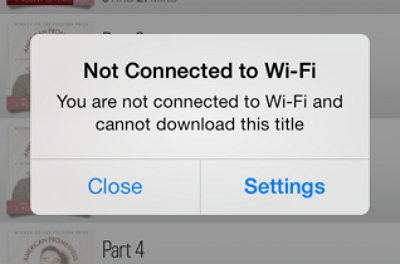
Váš iPhone sa po iOS nebude môcť pripojiť k sieti Wi-Fiaktualizovať? Dokáže sa pripojiť k všetkým ostatným sieťam okrem jednej, alebo nemôže pripojiť celú sieť? Alebo všetky ostatné zariadenia sa môžu pripojiť k tomuto Wi-Fi, ale váš iPhone nie je „t. Ak sa zobrazia chybové správy„ Nepripojené k Wi-Fi “, najprv sa uistite, že ste zapli Wi-Fi a zadali Wi-Fi -Fi heslo. Ak stále pretrváva problém s pripojením Wi-Fi, ďalšiu pomoc nájdete v časti 2.
5. iPhone sa odpojí od siete Wi-Fi, keď je uzamknutý v systéme iOS 12/11
„Používam iPhone 8 na iOS 11.2. Keď uzamknem svoj iPhone na viac ako 10 sekúnd, môj iPhone sa odpojí od Wi-Fi. Zobudím svoj iPhone a uvidím prerušený signál WiFi a prejdem do režimu LTE. ““ Niektorí používatelia odhalia odpojenie iPhone od Wi-Fi, keď iPhone prejde do režimu spánku / je uzamknutý. Vo väčšine prípadov môžete problém vyriešiť obnovením nastavenia siete v zariadení.
6. Pomalý problém Wi-Fi v systéme iOS 12/11
Mnoho používateľov zariadení iPhone a iPad sa sťažovaloslabé problémy s výkonom Wi-Fi po aktualizácii na systém iOS 11. Ak sa vyskytnú tieto problémy, najprv otestujte rýchlosť svojej siete na káblovom počítači a uistite sa, či je problém v sieti. Ak je rýchlosť siete v poriadku, ale iPhone je v sieti Wi-Fi stále pomalý, skúste vypnúť a zapnúť asistenciu Wi-Fi, resetovať nastavenie siete alebo zmeniť predvolené DNS systému iOS na Google DNS.
7. iPhone / iPad Wi-Fi je po aktualizácii systému iOS 12/11 Greyed

Tlačidlo Wi-Fi je sivé a môžete ho otočiťspäť po aktualizácii iOS 11.3 / 11.2 / 11? Ak je problém spôsobený chybami verzie iOS, systémovými problémami na vašom zariadení, skúste obnoviť nastavenie siete alebo aktualizovať iOS na najnovšiu verziu. Ak je problém spôsobený hardvérovým problémom s Wi-Fi anténou na vašom iPhone, musíte vymeniť celý iPhone, pretože Apple neopravuje iba Wi-Fi anténu na iPhone.
8. Wi-Fi v systéme iOS 12/11 stále hovorí „Nesprávne heslo“
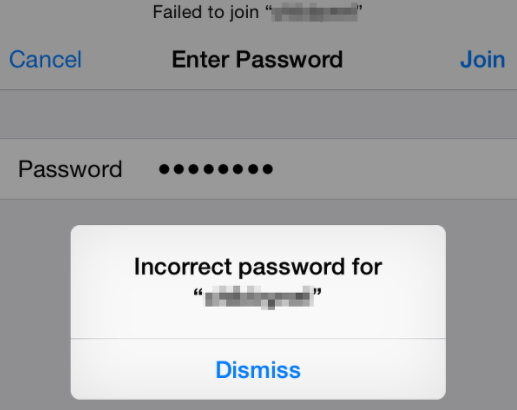
Niektorí používatelia ohlásili problémPri aktualizácii na systém iOS 11, keď sa pripájajú k sieti Wi-Fi, neustále uvádza „Nesprávne heslo Wi-Fi“, aj keď si majú 100% istotu, že je správne. Ak máte rovnaký problém, skúste najskôr obnoviť nastavenie siete, zabudnúť sieť Wi-Fi alebo zmeniť predvolený server iOS na Google DNS. Ak nič nefunguje, pozrite si časť 2, kde nájdete ďalšiu pomoc.
Časť 2: Top 10 spôsobov, ako opraviť iOS 11/12 Wi-Fi nefunguje efektívne?
Ak máte problémy so sieťou iOS 12 / iOS 11, ako je Wi-FiNeustále sa zapína / vypína, iPhone sa nepripojí k Wi-Fi, Wi-Fi klesá na iPhone X / 8/7 / 6S / 6, nasledujúce riešenia vám môžu pomôcť vyriešiť váš problém jednoducho.
Riešenie 1. Vynútiť reštart
Vynútený reštart je najjednoduchší spôsob, ako vyriešiť veľa problémov so systémom iOS vrátane nefungujúceho pripojenia Wi-Fi pre systém iOS 11.
iPhone X / 8/8 Plus: Tlačidlo zvýšenia hlasitosti + dole a bočné tlačidlo.

iPhone 7/7 Plus: Tlačidlo spánku / budenia + tlačidlo zníženia hlasitosti.

iPhone 6S a staršie: Tlačidlo Sleep / Wake + tlačidlo Home, kým sa na obrazovke nezobrazí logo Apple.
Riešenie 2. Reštartujte modem a smerovač
Problémy s Wi-Fi niekedy nie sú spôsobené vaším iOSZariadenie, ale problém vášho modemu / smerovača. Ak rýchlosť vášho Wi-Fi klesá, zariadenie stále klesá alebo iPhone neustále požaduje správne heslo, reštartujte modem / smerovač a skúste sa znova pripojiť. A ak je to možné, aktualizujte firmvér smerovača na najnovšiu verziu.
Riešenie 3. Zabudnite a potom sa znova pripojte k sieti Wi-Fi
Ak sa váš iPhone po aktualizácii systému iOS nepripojí k sieti Wi-Fi alebo ak neustále žiada o správne heslo, môžete zabudnúť sieť Wi-Fi a pripojiť sa k sieti znova v nasledujúcich krokoch:
Prejdite na Nastavenia> WiFi> Klepnite na modré písmeno „i“ vedľa názvu vašej siete> Klepnite na Zabudnúť na túto sieť> Pripojte sa k sieti zadaním hesla.

Riešenie 4. Vypnite funkciu Wi-Fi Assist
Aplikácia Wi-Fi Assist vám automaticky pomôže prepnúť namobilné, keď máte zlé pripojenie Wi-Fi. Ak vaše zariadenie iPhone / iPad Wi-Fi neustále klesá, môžete sa tiež pokúsiť vyriešiť tento problém vypnutím funkcie Wi-Fi Assist.
Prejdite do časti Nastavenia> Mobilné a posuňte sa úplne nadol> Prepnúť funkciu Wi-Fi Assist OFF.

Riešenie 5. Obnovte nastavenie siete
Obnovením týchto nastavení je možné vyprázdniť vyrovnávaciu pamäťa vymažte nastavenia DHCP a ďalšie informácie týkajúce sa siete. Môžete sa tiež pokúsiť opraviť nefunkčné Wi-Fi pre iOS 11 obnovením sieťových nastavení. Prejdite do časti Nastavenia> Všeobecné> Obnoviť> Obnoviť sieťové nastavenia.
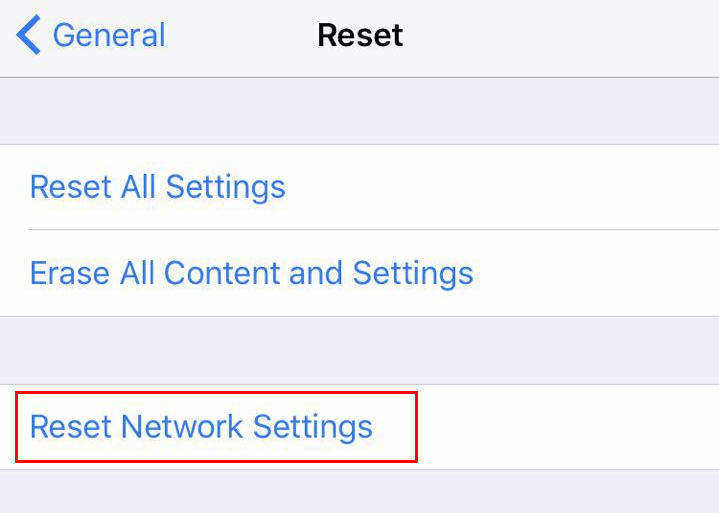
Riešenie 6. Vypnite všetky aplikácie VPN vo vašom iDevice
Ak máte v zariadení iPhone, iPad povolenú aplikáciu VPN, skúste ju zakázať a zistite, či problémy s Wi-Fi vyriešené, pretože niekedy nestabilná služba VPN ovplyvní aj sieť Wi-Fi v zariadení iDevice.
Riešenie 7. Vypnite sieťové služby Wi-Fi
Wi-Fi je na vašom iPhone alebo iPade veľmi pomalý? Na načítanie webovej stránky, stiahnutie aplikácie alebo pozeranie videí cez Wi-Fi na zariadení iDevice musíte dlho trvať? Tento problém môžete vyriešiť zakázaním siete Wi-Fi. Podľa niektorých prehľadov sa deaktiváciou siete Wi-Fi na zariadeniach iOS obnovili rýchlejšie rýchlosti Wi-Fi.
Prejdite do časti Nastavenia> Ochrana osobných údajov> Služby určovania polohy> Systémové služby> Vypnúť sieť Wi-Fi.

Riešenie 8. Zmeňte predvolené DNS systému iOS na Google DNS alebo OpenDNS
Niekedy problémy so sieťou Wi-Fi, najmä slabésignály, nízka rýchlosť alebo výpadok siete Wi-Fi môžu byť spôsobené problémovými servermi DNS od poskytovateľov internetových služieb. V takýchto prípadoch môžete problém vyriešiť pomocou služby Google DNS alebo OpenDNS.
- Prejdite do časti Nastavenia> Wi-Fi> Klepnite na modré písmeno „i“ vedľa názvu vašej siete> Klepnite na DNS.
- Poznamenajte si aktuálne čísla DNS a potom ich vymažte.
- Zadajte „8.8.8.8, 8.8.4.4“ pre DNS spoločnosti Google alebo „208.67.222.222, 208.67.220.220“ pre Open DNS.

Riešenie 9. Odpojte nepotrebné zariadenia
Ak je na zariadení pripojených príliš veľa zariadenírovnaká sieť Wi-Fi, bude to mať vplyv na vaše pripojenie Wi-Fi, rovnako ako pre väčšinu priemerných domácich smerovačov, ktoré dobre fungujú pre 8 bezdrôtových zariadení. Skontrolujte, koľko zariadení sa pripojilo k rovnakej sieti Wi-Fi a odpojte zariadenia, ktoré momentálne nepoužívate na urýchlenie Wi-Fi na vašom iPhone / iPad.
Riešenie 10. Oprava iOS 12/11 Wi-Fi nefunguje na iPhone alebo iPad pomocou Tenorshare ReiBoot
Po vyskúšaní všetkých vyššie uvedených riešení, aleWi-Fi stále nefunguje na vašom iPhone, iPad? Poslednou možnosťou je oprava poškodeného operačného systému, ktorý môže viesť k problémom s Wi-Fi pomocou profesionálneho nástroja na obnovenie systému iOS - https://www.tenorshare.com/products/reiboot.html. Môže vám pomôcť vyriešiť rôzne problémy so systémom iOS, ako napríklad Wi-Fi nefunguje, iOS uviazol.
- Po inštalácii spustite ReiBoot a pripojte zariadenie k počítaču pomocou kábla USB.
- Po tom, čo Tenorshare ReiBoot zistí vaše zariadenie, kliknutím na "Opraviť teraz" spustíte sťahovanie balíka firmvéru.

Akonáhle sa balík firmvéru stiahne, dokončí sa a úspešne. Obnovenie systému spustíte kliknutím na tlačidlo „Spustiť opravu“. Po dokončení opravy skontrolujte, či sa na vašom zariadení vyriešili problémy s pripojením Wi-Fi.

To je všetko o najlepších 8 problémoch s iOS 11 Wi-Fi na iPhone X / 8/7 / 6S / 6 a Ako opraviť iOS 11 a iOS 12 Wi-Fi nefunguje efektívne. Ak máte po inovácii na systém iOS 12 / 11.4 / 11.3 / 11.2 / 11 nejaké ďalšie problémy s Wi-Fi, dajte nám vedieť.









![[2019] Úplný sprievodca o tom, ako unbrick smsung galaxiu](/images/android-data/2019the-full-guide-on-how-to-unbrick-smsung-galaxy.jpg)